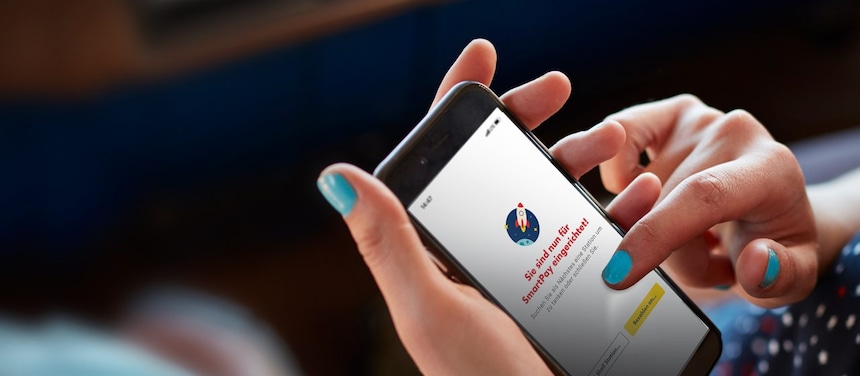
Einfach bezahlen an der Zapfsäule – mit Shell SmartPay
Sie sind viel unterwegs und haben es eilig? Oder haben Kinder im Auto und wollen sie im Auge behalten? Mit Shell SmartPay können Sie Ihre Tankung an teilnehmenden Shell Stationen direkt an der Zapfsäule bezahlen – einfach und sicher per Smartphone.
Alle Vorteile mit der Shell App!
Vorteile von Shell SmartPay
Direkt an der Zapfsäule bezahlen
Schnell tanken und per Smartphone mit der Shell App bezahlen: Teilnehmende Shell Stationen finden Sie schnell und einfach mit dem Filter „Shell SmartPay" im Stationsfinder der App.
Kein Warten an der Kassa
Ideal für alle, die es eilig haben oder z. B. wegen mitfahrenden Kindern beim Auto bleiben möchten.
Einfach und sicher bezahlen
Mit der Shell App und Shell Go+ profitieren Sie laufend von Sonderrabatten und Aktionsangeboten an allen teilnehmenden Shell Stationen.
Shell Go+ Vorteile
Wer Shell SmartPay nutzt, erhält über die Shell App auch alle Vorteile unseres Shell Go+ Treueprogramms, wie z. B. Shell Go+ Punkte beim Tanken.
Alle Transaktionen einsehen
Eine Übersicht über Ihre letzten Transaktionen mit Shell SmartPay finden Sie im Profil-Bereich der Shell App unter „SmartPay Transaktionen“.

Einfach und sicher bezahlen an der Zapfsäule
Mit dem Download der Shell App und Ihrer abgeschlossenen Registrierung für Shell Go+ genießen Sie viele Vorteile. Einer davon ist der Zugang zu Shell SmartPay: Bezahlen Sie Ihre Tankung direkt an der Zapfsäule per Smartphone – bequem, einfach und sicher. Als Zahlungsmittel können Sie Ihren PayPal Account, Ihre Kreditkarte oder Debitkarte, aber auch Google Pay oder Apple Pay in der App verwenden oder Ihre Shell Card hinterlegen.
In zwei Schritten zu Shell SmartPay
Erster Schritt: Shell App laden und für Shell Go+ registrieren
Zweiter Schritt: Shell SmartPay (Bezahlen an der Zapfsäule) in der App einrichten
Shell SmartPay einrichten
Richten Sie Ihren Shell SmartPay Account am besten von zu Hause aus ein, vor der ersten Nutzung an der Tankstelle. Das geht in der Shell App ganz einfach:

1. Shell App öffnen und „Bezahlen an der Zapfsäule einrichten” auswählen.
2. Zahlungsmethode wählen (dienstlich mit Shell Card oder privat).

3. Gewünschte Zahlungsart hinzufügen (PayPal Account, Apple Pay, Google Pay, Kredit-/Debitkarte oder Ihre Shell Card).
4. Tankbetrag festlegen (zur eigenen Sicherheit müssen Sie einen maximalen Tankbetrag festlegen).

5. Shell SmartPay ist eingerichtet und los gehts – ab zur nächsten Shell Tankstelle mit Shell SmartPay, die sich schnell und einfach mit dem Filter „Shell SmartPay" im Stationsfinder der Shell App finden lässt.
Shell erklärt: Mobiles Bezahlen mit Shell SmartPay
Video-Transkript
Video-Transkript
Titel: {Shell erklärt das Thema: Shell SmartPay}
Dauer: {1:26} Minuten
Beschreibung: {Der Film informiert über den Zugang und Nutzung von Shell SmartPay}
[Hintergrundmusik]
Wir sehen das Logo: die Shell Muschel.
Wir lesen: Shell erklärt das Thema: Shell SmartPay
[Bild zieht auf. Das gleiche Logo und die Typo auf Smartphone-Display]
[Smartphone bewegt sich in die linke Bildhälfte. Display zeigt Google Play Store.]
[Rechte Bildhälfte]
Typo sagt: So funktioniert‘s: Shell App laden, öffnen ...
[Linke Bildhälfte]
Smartphone-Display zeigt: Klick auf „LADEN“-Befehl, dargestellt durch einen größer werdenden gelben Punkt.
Shell Logo, die Muschel, erscheint.
[Rechte Bildhälfte]
Typo sagt: ... und registrieren
[Linke Bildhälfte]
Smartphone-Display zeigt: Illustration – Frau mit großen Geldstücken.
Typo sagt: Extra Punkte und Rabatte
Text: Profitieren Sie von Rabatten auf Shell Produkte
und sammeln Sie wertvolle Shell Go+ Punkte!
Klick auf „Registrieren“-Befehl, dargestellt durch einen größer werdenden gelben Punkt.
Typo im Smartphone-Display fragt: Wie heißen Sie?
Wir sehen animierte Typo: Lea Meyer
Klick auf „Weiter“-Befehl, dargestellt durch einen größer werdenden gelben Punkt.
Wir sehen animierte Typo: Wie lautet Ihre E-Mail-Adresse? Lea.Meyer@shell.com
Im Smartphone-Display erscheint ein grüner Kreis mit weißem Haken.
Typo im Smartphone-Display sagt: Danke, alles erledigt.
Ihr Shell Benutzerkonto ist gleich bereit
Klick auf „Weiter“-Befehl, dargestellt durch einen größer werdenden gelben Punkt.
[Rechte Bildhälfte]
Typo sagt: Jetzt sind Sie für Shell Go+ registriert und ...
[Linke Bildhälfte]
Smartphone-Display zeigt: Startseite der Shell App
Typo sagt: Servus Lea – Willkommen bei Shell Go+
[Für die App-Anmeldung erhalten die Nutzer*innen 100 Willkommenspunkte]
[Linke Bildhälfte mit Smartphone-Display verschwindet nach links]
[Ganzer Bildschirm - weißer Grund]
Typo sagt: ... [Sie] können Shell SmartPay einrichten.
[Typo auf Smartphone-Display]
[Smartphone bewegt sich in die linke Bildhälfte. Display zeigt Startseite der Shell App.]
Typo sagt : Servus Lea
[Rechte Bildhälfte]
Weiße Typo auf blauem Grund sagt: Profil vervollständigen
[Linke Bildhälfte]
[Zoom in Smartphone-Display mit Startseite Shell App]
Typo sagt: Mobiles Bezahlen einrichten
Klick auf „Treibstoff einfach mit der App bezahlen“-Befehl, dargestellt durch einen größer werdenden gelben Punkt.
[Linke Bildhälfte]
Aufforderung im Smartphone-Display: Zahlungsmethode wählen
[Rechte Bildhälfte]
Typo sagt: Zahlungsart hinzufügen
[Linke Bildhälfte]
Klick auf „Zahlungsart hinzufügen“-Befehl, dargestellt durch einen größer werdenden gelben Punkt im Smartphone-Display.
Es erscheinen drei Zahlungsmöglichkeiten:
- PayPal,
- Apple Pay,
- Kredit- oder Debit-Karte.
Klick auf „Kredit- oder Debit-Karte“-Befehl, dargestellt durch einen größer werdenden gelben Punkt.
[Linke Bildhälfte]
Im Smartphone-Display erscheint eine Tabelle mit dem Titel:
Tankbetrag festlegen.
Wir sehen 10 Wahlmöglichkeiten: von 15 € bis 150 €
Text:
Bitte wählen Sie einen maximalen Tankwert
aus (der exakte Wert wird möglicherweise
nicht erreicht). Die Differenz wird Ihnen
innerhalb von 7 Tage rückerstattet.
[Rechte Bildhälfte]
Typo sagt: Maximalen Tankbetrag festlegen
[Linke Bildhälfte]
Klick auf „20 €“-Befehl, dargestellt durch einen größer werdenden gelben Punkt.
[Smartphone bewegt sich in die Mitte]
Typo sagt: Sie sind nun für SmartPay eingerichtet!
Text: Suchen Sie als Nächstes eine Station, um zu tanken oder schließen Sie [die App].
[Rechts neben dem Smartphone-Display]
Weiße Typo auf blauem Grund: Shell SmartPay ist jetzt eingerichtet.
[Smartphone bewegt sich nach oben aus dem Bild]
[von unten nach oben wird Screen vollflächig gelb, Illustration zeigt stilisierte Shell Station mit Shell Logo]
Typo sagt: An der Shell Station …
[Smartphone wird aus der Mitte des Bildes aufgezoomt]
Smartphone-Display zeigt wieder die Startseite der Shell App.
Klick auf „Treibstoff bezahlen“-Befehl, dargestellt durch einen größer werdenden gelben Punkt.
Typo im Smartphone-Display sagt: Treibstoff bezahlen. Shell SmartPay starten, dann tanken.
[Ganzer Bildschirm – vollflächig gelb]
Typo sagt: Nummer der Zapfsäule eingeben.
Text: Die App erkennt die Tankstelle automatisch.
Wichtig GPS-Standortkennung muss aktiv sein.
[Smartphone rechts neben der Typo]
Typo sagt: Zapfsäule wählen!
Klick auf Ziffer „3“ des Tastenfeldes im Smartphone-Display, dargestellt durch einen größer werdenden gelben Punkt.
[Ganzer Bildschirm – vollflächig gelb]
Typo sagt: Bezahlen bestätigen
[Smartphone rechts]
Typo im Smartphone-Display sagt: Zahlung bestätigen und danach tanken
Wir lesen außerdem:
- Standort der Shell Station – Stadt, Straße.
- Nummer der Tanksäule: 3.
- Zahlungsart: Kredit- oder Debitkarte
- Tankwert: 20 €
Klick auf „Bestätigen“-Befehl unten auf dem Smartphone-Display, dargestellt durch einen größer werdenden gelben Punkt.
Typo im Smartphone unter einer Sanduhr-Animation sagt:
Die Zahlung wird autorisiert - Einen Moment bitte
[Smartphone zoomt in die Bildmitte]
[Bild wird von links her vollflächig blau, in der Mitte: ein stilisiertes weißes Auto.]
Auto wird symbolisch betankt, d.h. ein helles Gelb steigt von unten nach oben, bis das Auto ganz gelb ist, also vollgetankt.
Weiße Typo über dem Auto sagt:
Fertig – und jetzt: Einfach losfahren!
Der Kassierer weiß, dass Sie bezahlt haben.
Gelbes, d. h. vollgetanktes Auto fährt nach rechts aus dem Bild.
[Ganzer Bildschirm vollflächig blau]
[Linke Bildhälfte]
Smartphone-Display
Wir sehen im Smartphone grünen Kreis mit weißem Haken.
Typo im Smartphone Display sagt: Vielen Dank für Ihren Besuch
Wir lesen außerdem:
- Gesamtbetrag
- Liter
- Rechnung anzeigen
- „Ok“-Befehl
[Rechte Bildhälfte]
Weiße Typo auf blauem Grund sagt:
Natürlich sammeln Sie mit jeder Tankung auch wertvolle Shell Go+ Punkte!
[Smartphone-Display größer werdend - bildschirmfüllend]
[kurze Weißblende]
Wir sehen das Shell Logo, die Muschel, darunter steht:
GO WELL
Shell SmartPay an der Zapfsäule nutzen

1. Öffnen Sie die Shell App bequem im Auto sitzend und klicken Sie auf „Shell SmartPay”. Die App erkennt selbstständig, an welcher Tankstelle Sie sich befinden (bitte beachten Sie: die GPS-Standorterkennung muss aktiv sein!).
2. Geben Sie die Nummer der Zapfsäule ein, an der Sie sich befinden und klicken Sie auf „Zapfsäule wählen”.

3. Die App informiert Sie, sobald die Zapfsäule bereit ist. Prüfen Sie vor dem Tanken nochmals Ihre Eingaben und bestätigen Sie diese vor dem Ziehen der Zapfpistole.
4. Geben Sie Ihre PIN ein, um Ihre Zahlung zu autorisieren.

5. Ihre Zahlung wird autorisiert.
6. Nun können Sie die Betankung starten.

7. Sobald die Tankung abgeschlossen ist, erhalten Sie Ihre Transaktionsbestätigung und Rechnung.
8. Die Transaktionsdetails/Rechnung können Sie an Ihre E-Mail-Adresse senden. In Ihrem Profil können Sie Ihre Transaktionen unter „SmartPay Transaktionen” einsehen. Auch mit Shell SmartPay genießen Sie alle Vorteile von Shell Go+ und sammeln automatisch wertvolle Shell Go+ Punkte beim Tanken!

Haben Sie weitere Fragen zu Shell SmartPay?
Wenn Sie weitere Fragen haben, werfen Sie gerne einen Blick in unseren digital Self-Help-Bereich oder wenden Sie sich gerne auch direkt an unseren Kundenservice.



